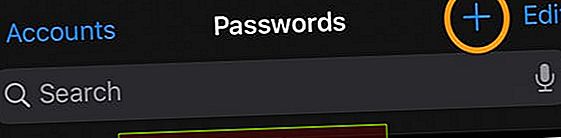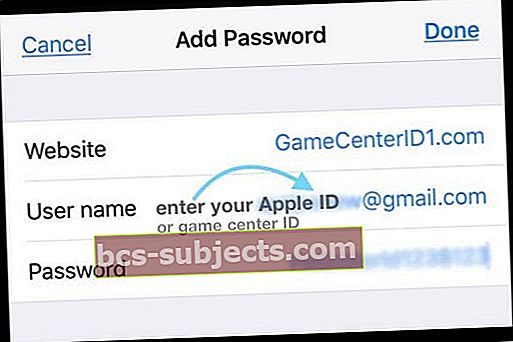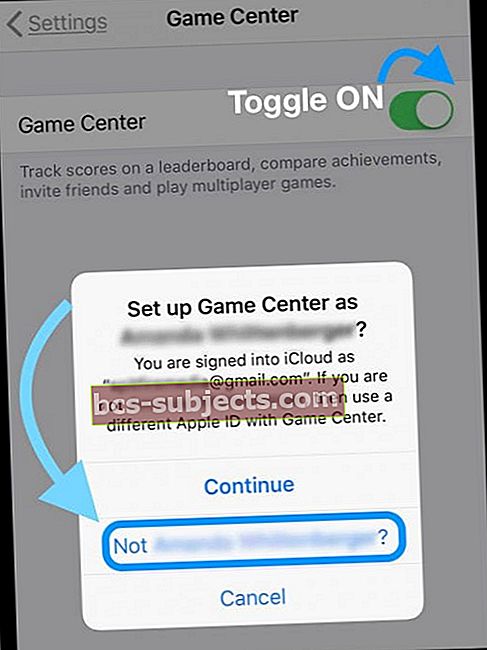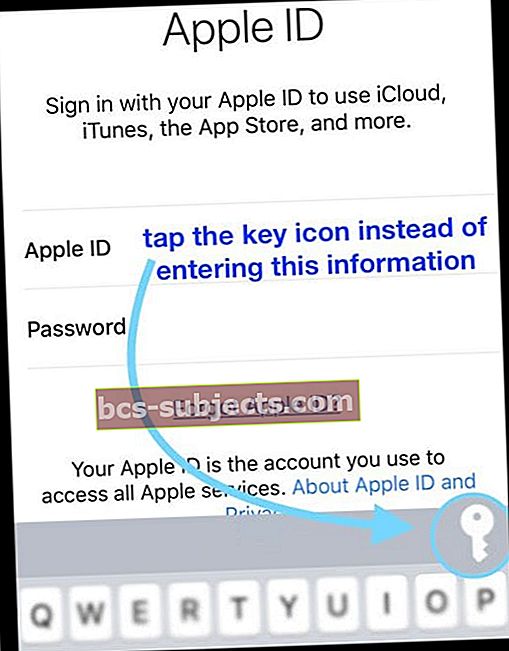Daudzi no mums mīl mūsu spēļu centru, pat ja Apple to mainīja no lietotnes uz pakalpojumu iOS un iPadOS. Tad nāk vēl viena jauna iOS un pievieno vairāk izmaiņu! Tas var šķist milzīgs un nevajadzīgs, taču, tiklīdz esat izgājis cauri sarežģītajām lietām, iOS spēļu centrs var jūs pārsteigt! Un pats labākais, sākot ar iOS 11, Game Center ir viegli pievienot vairākus spēlētāju kontus.
Darbs ar vairākiem spēlētājiem vienā iDevice?
Daudzi no mums regulāri nodod savas iDevices bērniem, mājsaimniecības locekļiem vai citiem, lai tās izmantotu. Tas ir lielisks traucētājs! Un, kad mūsu bērni saņem mūsu ierīces, spēles ir dažas no viņu visbiežāk lietotajām lietotnēm. Daudzām ģimenēm, tāpat kā manai, mūsu iDevices ierīcē tiek izmantoti vismaz 3 spēļu centra konti, un katrs no tiem ir saistīts ar citu ģimenes locekli. Tāpēc spēja ātri pāriet no viena konta uz citu mums ir liels pluss. Tādā veidā neviens no mums nezaudē progresu nevienā no savām spēlēm!
Vai man var būt divi Game Center konti un viens Apple ID?
Nē vairs. Jūs agrāk varējāt izveidot Game Center kontu, izrakstoties no sava konta un izveidojot jaunu Game Center ID Game Center lietotnē vai pat pašā spēlē, ja tas tiek atbalstīts. Tas notika, pirms Game Center ID un Apple ID kļuva par vienu un to pašu.
Tāpēc šodien mēs jums parādīsim, kā pakāpeniski vadīt navigāciju Game Center ainavā. Jūs pat uzzināsiet, kā Game Center iOS 11 piedāvā funkcijas ātrai konta maiņai bez nepieciešamības pilnībā izslēgt Game Center.
Spēļu centrā vairākiem spēlētāju kontiem ir tikai viena prasība
Katram ģimenes loceklim (vai citai personai) ir jābūt savam Game Center konta ID un parolei. Parasti tas ir viņu Apple ID. Bet, ja cilvēkiem ir vecāks Game Center konts, tas ir viņu GC ID un parole. Un atcerieties, ka arī jūsu bērniem ir nepieciešami Apple ID! Bērni, kas vecāki par 13 gadiem, var izveidot paši. Bet bērniem līdz 13 gadu vecumam ir nepieciešama pārbaudīta vecāku piekrišana, lai bērnam būtu savs Apple ID, un vecākiem ir jāizveido ID bērna vārdā.
Jā, tāpēc ķersimies pie tā!
Kā izveidot jaunu spēļu centra kontu, ja tāds jums jau ir
- Apmeklējiet Apple ID vietni pārlūkprogrammā, lai izveidotu citu Apple ID
- Aizpildiet visu informāciju un verificējiet savu kontu
- Pārbaudiet savu jauno kontu
- Ierīcē dodieties uz Iestatījumi> Spēļu centrs
- Ieslēdziet GC (vai, ja esat pierakstījies ar citu kontu, izslēdziet)
- Pieskarieties pie Not (iepriekšējais GC konts) vai Pierakstīties
- Ievadiet jauno Apple ID un paroli
- Ja nevarat pierakstīties Spēļu centrā, dodieties uz iCloud, izslēdziet Spēļu centru un mēģiniet vēlreiz
Izmantosim jauno iestatījumu ar nosaukumu Konti un paroles
- Tāpēc vispirms dodieties uz Iestatījumi> Paroles un konti> Vietnes un lietotņu paroles. Atkarībā no modeļa un tā, kā iestatāt iDevice, tiek prasīts pieskarties ID, sejas ID vai piekļuves kodam
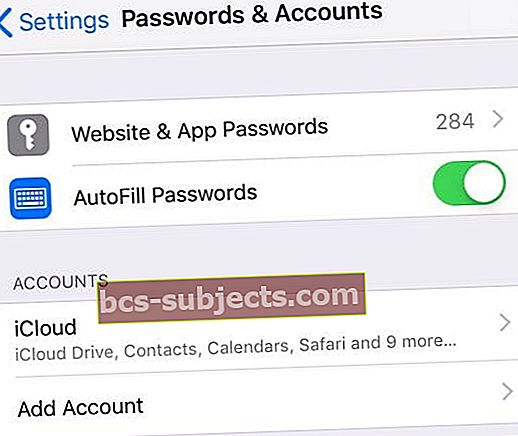 IOS iestatījumos pieskarieties Vietnes un lietotņu paroles, lai skatītu lietotājvārdus un paroles.
IOS iestatījumos pieskarieties Vietnes un lietotņu paroles, lai skatītu lietotājvārdus un paroles. - Kad tiek atvērtas saglabātās paroles, pieskarieties plus zīme lai pievienotu paroli
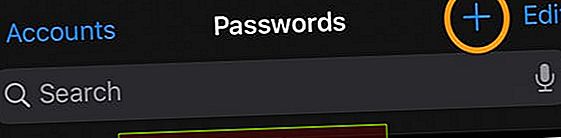
- Aizpildiet trīs sarakstā norādītos laukus Vietne, lietotājvārds un parole
- Šim solim pievienojiet kaut ko vispārīgu vietnei, piemēram, GameCenterID1.com, GameCenterID2.net vai tamlīdzīgi. Vienkārši pārliecinieties, vai esat pievienojis .__ sava vārda beigās.Katra vietne atbilst atšķirīgam Game Center ID - tas ir svarīgi šeit!Mēs faktiski nenorādām saiti uz vietni, bet drīzāk uz jūsu Game Center ID
- Lai ievadītu lietotājvārdu, ievadiet savu Game Center e-pasta adresi
- Parolei ievadiet Gamecenter paroli un nospiediet Gatavs
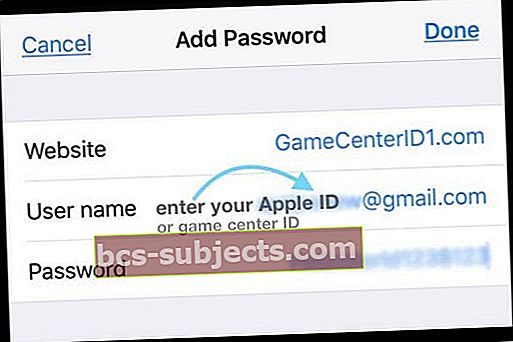
- Ja Gatavs ir pelēks, pārbaudiet, vai beigās esat pievienojis .com vai citu
- Atgriezieties pie 2. darbības un izveidojiet “Pievienot paroli”Katram Game Center kontam, kuru vēlaties izmantot
Neaizmirstiet pārbaudīt!
Tagad visu pašreizējo Game Center konta informāciju esat pievienojis iDevice saglabātajām parolēm.
Lai pārbaudītu, vai visa jūsu informācija ir saglabāta sadaļā Konti un paroles, atgriezieties vietnēIestatījumi> Paroles un konti> Vietnes un lietotņu parolesun ritiniet uz leju sarakstā, lai apstiprinātu, ka jūsu Game Center informācija ir tur.
Ja izlemjat, ka vēlaties pievienot citu kontu, veiciet tās pašas darbības jebkuriem papildu kontiem tagad vai vēlāk.
Pēc tam atveriet Spēļu centra iestatījumu
- Iet uz Iestatījumi> Spēļu centrs
- Ja pašlaik esat pieteicies Spēļu centrā ar savu galveno Apple ID, izslēdziet Spēļu centru un pēc tam atkal ieslēdziet
- Kad tiek prasīts izmantot jūsu iCloud e-pastu (galveno Apple ID), atlasiet opciju “Nav (vārds / e-pasts)?”
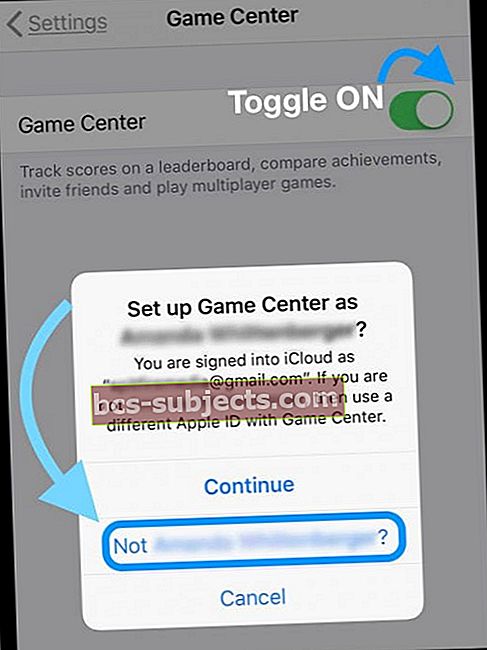
- Ja redzatSpēļu centram izmantojiet citu Apple IDTā vietā pieskarieties šim
- Tagad jums vajadzētu redzēt Apple ID pierakstīšanās ekrānu
- Pieskarieties Apple ID e-pastam
- Nerakstiet neko, tā vietā tastatūras augšējā labajā stūrī atlasiet taustiņa simbolu
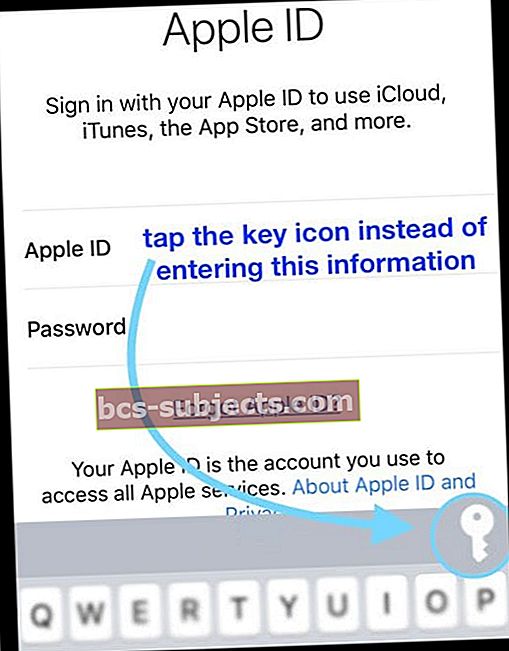
- Piešķiriet atļauju piekļūt savām parolēm, izmantojot Face ID, Touch ID vai piekļuves kodu
- Ritiniet uz leju un izvēlieties vienu no saviem Game Center kontiem no tikko izveidotā saraksta
- Ja jums ir ieslēgta divu faktoru autentifikācija, ierakstiet verifikācijas kodu no vienas no uzticamajām Apple ID pievienotajām ierīcēm
- Jūsu GC konta informācijai vajadzētu aizpildīties automātiski!
- Nospiediet Pierakstīties - GC aizpilda jūsu lietotāja datus un profila informāciju
- Ja nevarat pierakstīties Spēļu centrā, dodieties uz iCloud, izslēdziet Spēļu centru un mēģiniet vēlreiz
Visbeidzot, atveriet savu Game Center atbalstīto lietotni un pārbaudiet, vai spēlētāja informācija ir pareiza. Vieglākais veids, kā uzzināt? Meklējiet šo draudzīgo Welcome Back reklāmkarogu un pārliecinieties, vai tas atzīst GC konta izmaiņas.
Spēļu centrs operētājsistēmās iOS un iPadOS (11+): Viss par kontu pārslēgšanu
IOS un iPad paroļu un kontu izmantošanas skaistums ir tas, ka jūs varat ātri ātri pārslēgties no viena konta uz citu, jo jūsu GC informācija tagad tiek glabāta Paroles.
Vairs nevajadzēs rakstīt paroles!
Jums pat nekas nav jāraksta! Visi jūsu GC konti ir burtiski pieskāriena attālumā!
Tas arī nozīmē, ka jūs varat pievienot vai dzēst kontus gandrīz jebkurā laikā!
Kā ar vairākiem spēļu centra kontiem iOS 10?
Jā, jūs patiešām varat izmantot vairākus kontus operētājsistēmā iOS 10, taču visa Apple ID (vai mantotā Game Center ID) informācija būs jāievada manuāli, katru reizi pierakstoties un izejot no Game Center iestatījumiem.
Pieteikšanās spēļu centrā iOS 10
- Iet uz Iestatījumi> Spēļu centrs un izslēdziet to
- Ja nepieciešams, pieskarieties Izrakstīties
- Atlasiet Nav (iepriekšējais Apple ID vai Game Center ID)
- Pierakstieties, izmantojot citu Apple ID
- Izveidojiet Game Center profilu, sava konta segvārdu, ja jums tāda nav
- Sāciet Game Center atbalstīto spēli. Jums vajadzētu redzēt sveiciena reklāmkarogu ar savu atjaunināto konta segvārdu.
- Pārbaudiet, vai visi jūsu spēļu dati ir pareizi un vai ir saistīti ar mainīto Apple ID
Kļūdas?
Ja nevarat pierakstīties Game Center, dodieties uz iCloud un izslēdziet Game Center. Pēc tam atgriezieties pie Iestatījumi> Spēļu centrs un pārbaudiet, vai varat pieteikties Spēļu centrā, izmantojot savu alternatīvo Apple ID (Spēļu centra) informāciju.
Skatiet arī mūsu problēmu novēršanas ziņojumu “Vai nevarat pierakstīties vai reģistrēties Spēļu centrā?” Tur mēs izklāstām, kā atgriezt Game Center darbībā!

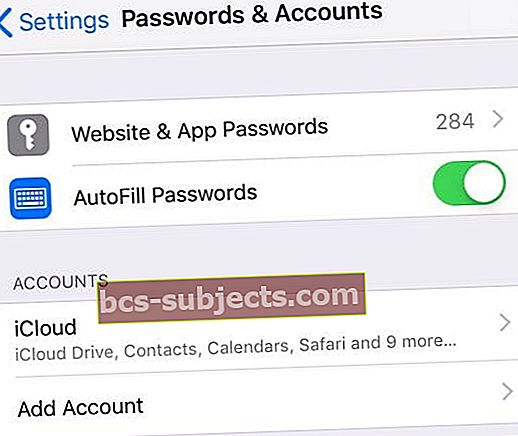 IOS iestatījumos pieskarieties Vietnes un lietotņu paroles, lai skatītu lietotājvārdus un paroles.
IOS iestatījumos pieskarieties Vietnes un lietotņu paroles, lai skatītu lietotājvārdus un paroles.